
パソコンでイラストを描く際に欠かせないツールのひとつに、“液晶ペンタブレット”があります。画面に直接ペンで描きこめるため操作が直感的で、紙に描くような感覚でイラスト制作が行えるのが大きなメリットです。
もっとも、その性能や使い勝手は製品によって大きく異なります。本格的な作品制作に使用するなら、できるだけ色の再現性が高く描き心地のよいものを選びたいところ。そこで今回注目したのが、国内大手メーカーのワコムから発売されている液晶ペンタブレット Wacom Cintiq Pro 27 です。Adobe RGBカバー率99%、DCI-P3カバー率98%という広色域と、120Hzの高リフレッシュレートを実現した26.9型4K液晶ディスプレイを採用。8,192レベルの筆圧感知や±60°の傾き検知に対応しており、付属のWacom Pro Pen 3を使うことでアナログの画材に負けない緻密で繊細な表現が可能です。
高性能なぶん、本体のみで52万5800円、専用スタンドとのセットで61万7980円(いずれも税込)と価格が高めで気軽に導入しづらいのがネック。そこで今回は、ライターと編集者、プロのイラストレーターjyari がそれぞれ実機を試して「価格に見合った価値があるのか」をチェックしてみました。

イラストレーター/アーティスト。東京都在住。
ファンタジー、未来、SF的な世界観を軸にしたイラストレーションで活動中。
https://www.instagram.com/jyarinoniwa/
結論としては以下のような特徴がありました。
- Wacom Cintiq Pro 27 の特徴
・26.9インチの画面サイズと4Kの高解像度を実現
・120Hzの高リフレッシュレートで描き心地が滑らか
・色域はAdobe RGBを99%、DCI-P3を98%カバー
・8192レベルの筆圧感知と±60°の傾き検知に対応
・カスタマイズ性の高い新開発のWacom Pro Pen 3を採用
・作業しやすい専用スタンドWacom Cintiq Pro 27 Standを用意
それでは具体的にWacom Cintiq Pro 27の特徴をレビューしていきます。
Wacom Cintiq Pro 27 の特徴1
画面サイズに比較してフットプリントは小さめ
液晶ペンタブレット(液タブ)というと、一般的な液晶ディスプレイに比べて画面周囲のベゼルが太いイメージがあります。ベゼルが太いと、そのぶん手を置くスペースも広がるので作業しやすくなるのですが、同時に設置スペースも必要になるので狭い机に画面サイズの大きな液タブは導入しづらいという問題がありました。
「Wacom Cintiq Pro 27(以下、Cintiq Pro 27)」の場合は、ベゼルが4辺とも約20mmと細く、一般的な27型の液晶ディスプレイに近いサイズ感になっています。同じワコムの液タブで言うと24型の「Wacom Cintiq Pro 24」よりも本体幅は少し狭いので、同製品を使っていた机になら問題なく設置できるはずです。

もっとも、Cintiq Pro 27は本体だけで使用することはできず、別売の専用スタンド「Wacom Cintiq Pro 27 Stand」かVESAマウント規格 (100×100mm)に対応したサードパーティ製モニターアームが必要になります。今回は専用スタンドを一緒に試すことができましたが、スタンドを組み立てて本体を装着する手順が若干めんどうで、セットアップに少し手間取ってしまいました。ひとりで設置することも不可能ではありませんが、本体もスタンドも質量がそれなりにあるので、安全のためにもできるだけふたり以上で設置することをおすすめします。
導入は少したいへんだったものの、専用スタンド自体はしっかりとした造りで使用に際して不安を覚えることはありませんでした。角度調節などの機能も必要十分。スタンドの背面にあるアームロックを下にスライドさせるとロックが解除され、画面の高さや角度を調整できるようになります。調整したあとでアームロックを上にスライドさせるとロックがかかり、アームがガッチリ固定される仕組みです。

ロックすると画面を浮かせた状態でも安定感は高く、手を置いて少し力を加えた程度ではびくともしませんでした。また手の動きに合わせて画面が揺れて描いた線がブレブレになってしまうようなこともなく、安心して作業に没入することができました。
Wacom Cintiq Pro 27 の特徴2
USB-Cをはじめとする多彩な接続方法に対応
映像入力端子はHDMI とMini DisplayPort 、USB Type-Cの3系統を備えており、手持ちのパソコンや環境に合わせて選ぶことができます。それとは別にUSB Type-AとUSB Type-Cが各1基ずつ用意されており、HDMIやMini DisplayPortを使用する場合はこれらのポートとパソコンをUSBケーブルでつないでおく必要があります。
USBケーブルでパソコンとつなぐと、本体背面に搭載されているグリップ型のExpressKeysを操作できるようになります。たとえば、おなじみのラジアルメニューを表示したり、各キーに割り当てたアクションを実行することが可能です。正面からキーの位置が見えないので手探りでの操作になりますが、各キーの配置が工夫されているため操作性は良好で押し間違える心配はもありませんでした。

ちなみに映像出力に対応したUSB Type-Cポートを備えるパソコンなら、ケーブル1本で接続がすんでしまうのでとても便利。今回はMacBook Proにつないで使ってみましたが、ケーブルの取り回しが楽で机周りもごちゃごちゃせず、快適に作業することができました。
なおパソコン側が対応してれば、4K解像度かつ120Hzの高リフレッシュレートで表示することも可能です。その際、ケーブルも4K/120Hzに対応したものが必要になりますが、本製品にはあらかじめ付属品として同梱されています。
そのほかにもUSB Type-C - USB-A変換ケーブル、Wacom Pro Pen 3とそのトレイ、替え芯、ペンカスタマイズパーツなどが同梱されています。別途購入しなくても必要なものがひと通り揃っていて、買ってすぐ使い始められるのは親切な配慮だと思いました。
Wacom Cintiq Pro 27 の特徴3
広色域で遅延や視差も少ない高品質なディスプレイ
実際にイラスト制作で使用する際に気になるのが、ディスプレイの画質や視差、表示の遅延などではないでしょうか。
Cintiq Pro 27の場合、10bitカラー(約10億色)での表示に対応しているうえ、色域はAdobe RGBを99%、DCI-P3を98%カバーしており、一般的なディスプレイだと少し地味な発色になってしまうような鮮やかな色もきちんと期待した通りに再現してくれます。

また色や輝度のムラを抑えるユニフォーミティ補正機能を搭載しており、画面表示の均一性が高いため単色のベタ塗りもきれいに表現されます。このほか国際標準規格のPantone認証やPantone SkinTone認証なども取得しており、色に関してはディスプレイを信頼して作業することが可能です。
実際にさまざまなコンテンツを表示してみて若干気になったのは、ディスプレイ表面のアンチグレア加工が原因と思われる“ぼやけ”です。シャープな線や文字の輪郭が、ほんの少しだけぼやっとした感じに見えてしまいます。とは言っても、細い線が太く見えたり、細かい描き込みや文字がつぶれて見えるわけではありません。精細さはそのままに、若干ソフトフォーカスがかかったようになる感じ。MacBook Proの液晶ディスプレイのようなツヤツヤのグレアパネルを見慣れていると、はじめのうちは多少違和感を覚えるかもしれません。
もっとも、そのアンチグレア加工のおかげで光の反射や映り込みはかなり抑えられており、絵を描くという作業自体にはとても集中しやすいです。また、画面にペン先が当たったときの感触がソフトでペン先の滑り具合もスムーズなため、まるで上質な画用紙とアナログのペンや鉛筆を使って描いているような感覚で作業できるのも好印象でした。

ちなみに視差も筆者にはまったく感じられず、細かい線の描きこみや、画像の精密な切り抜きなども問題なく行うことができました。最近の液タブはカバーガラス表面とペンセンサーの距離を縮めて視差を減らしているものが多いのですが、その中でも本製品は優秀だと思います。
遅延(レイテンシー)についてはパソコンの性能によるところも多いため一概に言えませんが、今回試した環境では極めて小さく、ペン先にしっかり描線が追随してくれました。なおワコムによるとリフレッシュレートが60Hzだと旧世代のCintiq Proと同等のレイテンシーになるとのこと。本製品の性能をフルに生かしたいなら、4K/120Hzに対応したグラフィックス環境を用意したいところです。
Wacom Cintiq Pro 27 の特徴4
高精度な筆圧感知や傾き検知で自然な描き味を実現
新開発のWacom Pro Pen 3は、筆圧レベルが8,192レベル、傾き検出レベルは±60°とスペック自体は従来とあまり変わりませんが、より滑らかで自然な描き味を実現しているのが特徴。搭載されているWacom Pro Pen テクノロジーも第3世代となり、新たに120Hzのリフレッシュレートにも対応しました。そのため旧世代のCintiq Proとの互換性はないので注意が必要です(逆にCintiq Pro 27では旧世代のWacom Pro Penが使用可能)。ペン自体のデザインも変更され、ペン先がより細くなって描線が見やすくなりました。

カスタマイズ性も高くなり、パーツを交換してグリップの太さを変えたり、ペンの重心を調整したりできるようになっています。またペンの側面に3つあるサイドスイッチに割り当てる機能を変えたり、ペン先の感度を調整したりすることも可能です。

従来モデルの時点で完成度が高かったこともあり、描き味に関しては正直なところ「気持ち滑らかになっているかな?」程度の印象でしたが、リフレッシュレートが120Hzの環境では遅延がより低減されているのは分かりました。もっとも、この辺りの感覚は使用する人のスキルなどによっても変わってくると思われます。そこで、今回は液タブを使用して作品制作を行なっているプロのイラストレーター、jyariさんにもCintiq Pro 27とWacom Pro Pen 3を試してもらうことにしました。
《以上、ライターレビューでした。後半はクリエイターレビューです》
Wacom Cintiq Pro 27 イラストレーター jyari インタビュー
「使い始めて一瞬で分かる描きやすさにテンションが上がる」
ワコムの技術とこだわりが凝縮されたようなハイエンド液晶ペンタブレット「Wacom Cintiq Pro 27」。イラストレーターやクリエイターの制作環境をレベルアップしてくれるような性能や機能が数多く搭載されていますが、第一線で活躍するクリエイターはその実力をどのように評価するのでしょうか。異世界感あふれる作風で、普段からワコムの液晶ペンタブレットを使っている人気のイラストレーター/アーティストのjyariさんに製品を試していただき、その感想を伺いました。
──jyariさんは普段はどのような環境で作品を制作されているのでしょうか?
jyari iMac 27インチにワコムの13.3型液晶ペンタブレット「Cintiq 13HD」をつないで制作しています。Cintiqでイラストを描きながら、iMacの画面で全体のバランスを確認したり、資料を表示して参考にしたり……。アプリはPhotoshopがメインですが、3Dのオブジェクトを作る際はCinema 4Dを、フライヤーをデザインする際はIllutratorをという具合に作品や用途によって使い分けています。

──制作ツールとして液晶ペンタブレットを導入した理由を教えてください。
jyari もともとは紙に描いたラフをスキャンして、板タブで清書しながら作品を仕上げていました。でもいちいちスキャンしてパソコンに取り込むのはめんどうですよね。それなら画面に直接描ける液タブの方がいいんじゃないかと……。液タブなら伸びやかな線を描きやすいのではと思ったのも理由です。ラフを描くときに何気なく引いたら意外に味のある線になることって結構ありますし。そういった偶発的に生まれた線を作品に生かせたらいいなと思いました。Cintiq 13HDを選んだのは、あまり場所を取らず自分の作業環境で使うにはいちばんストレスが少ないサイズだったからです。
──今回、「Cintiq Pro 27」を使ってみていかがでしたか?
jyari めちゃくちゃテンションが上がりますね! 使い始めて一瞬で描きやすいことが実感できました。今までがスケッチブックだとしたら、壁にペンキで絵を描いているようなスケールの大きさで、絵を描くのが単純に楽しいです。画面が大きいこともあって、全体を見ながら同時に細部を確認しやすいのもいいですね。そのぶん、今までだったら見落としていたようなディテールが気になって、細かいところまで徹底的に詰めたくなってしまいそうですが……。

──画質や色再現性についてはどんな感想を持ちましたか。
jyari 自分の環境で制作した作品を表示してみましたが、すごくきれいでまったく問題を感じませんでした。iMac 27インチは解像度が5K(5,120×2,880)なのでCintiq Pro 27の4K(3,840×2,160)より少し画素密度が高いのですが、使っていてその差を意識することはなかったですね。これだけきれいなら十分です。色域が広く色再現性も高いので、イメージと色味が異なるようなこともありませんでした。ただ、アンチグレア加工のせいか、細かい文字などを見たとき輪郭が少しシャープさが足りないというか、ぼやっと見えるのはちょっとだけ気になります。そのぶんディスプレイ表面の反射は非常によく抑えられていて、描いていて映り込みを意識することはまったくありませんでしたし、目の負担が少なく疲れにくかったですね。

──液タブで問題になりがちな“視差”は気になりましたか?
jyari 普段使っているCintiq 13HDでもあまり気になったことはないのですが、Cintiq Pro 27でも全然気になりませんでした。液タブを購入するとき、いちばん気になったのが紙にどれくらい近いのかということ。Cintiq Pro 27は紙そのものとまでは言いませんが、視差の小ささも含めてデジタル機器を使って描いているという違和感が少なく、手に馴染む感じがします。
──新開発のWacom Pro Pen 3についてはいかがでしょうか。
jyari 同じ環境で従来のペンと使い比べてみないと、どのくらい変わったかは言いづらいのですが、微妙に改善されている印象はあります。より滑らかに描けるというか。ペンのグリップは太めの方が好みなので、製品に同梱されているパーツで太さをカスタマイズできるのはありがたいです。替え芯が標準とフェルトの2種類付属していて選べるのも嬉しい。フェルトは適度な摩擦があってキュキュッとストップが効く感じが好きな人に向いていると思います。自分の場合は筆圧が強めということもあって、どちらかというと標準の替え芯の方が好みですね。

──インタフェースや背面の操作キー(ExpressKey)についてはどうですか?
jyari USB-Cケーブル1本で接続がすむのはやはり便利です。取り回しがすごく楽。操作キーがベゼル部分ではなく本体背面にあるのもいいですね。ベゼルにキーがあると描く作業に集中しているときに意図せず触ってしまって誤作動につながることがあるので……。実際、ベゼル部分の操作キーを全部オフにして使っている人は結構多いと聞きますよ。
──最後に「Cintiq Pro 27」を使ってみて、どんな人におすすめしたいと思いましたか?
jyari 自分のように液タブとパソコンのディスプレイの2画面を使って作業している人ですね。Cintiq Pro 27があれば1画面で完結するので効率が格段に上がるはず。
もちろん、これから液タブを使ってみようかと考えている人にもおすすめ。とくに細かい線を描き込むようなイラストには向いていると思います。逆に塗りは画面が狭い方が楽だったりもするので、使いこなすには多少工夫や慣れが必要かもしれませんね。
気になることがあるとすれば、設置の際にそれなりに場所を取ることと価格が高いことですが、それを別にすれば非常にいい製品ですし、自分でもすごくほしいと思います。絵を描くときって、その時の気分も仕上がりに影響しますが、このサイズだと気持ちを乗せやすいですしテンションも維持しやすい。そういう意味でも、単なる“液タブ”にとどまらない魅力があると思います。《終》
Wacom Cintiq Pro 27

| 表示サイズ/アスペクト比 | 26.9型(596×355mm)/16:9 |
| 最大表示解像度 | 4K(3840×2160ドット) |
| 色域 | DCI-P3カバー率 98%(CIE 1931)(標準値) Adobe RGBカバー率 99%(CIE 1931)(標準値) |
| 筆圧レベル | 8192レベル |
| マルチタッチ機能 | ○ |
| 内蔵スタンド | × Wacom Cintiq Pro 27の利用には スタンドあるいはアームが必要です |
| ファン搭載 | ○ |
| 外形寸法(W×D×H) | 638×379×31mm |
| 質量 | 7.2kg |
| 対応システム | ・Windows®10以降(64ビットのみ、最新のSP適用)、 macOS 10.15以降 ・DisplayPort Alternate ModeをサポートするUSB-TypeCポート、 またはDisplayPortあるいは HDMIポート およびUSB-Aポートを標準搭載したコンピュータ ・インターネットアクセス (ドライバダウンロード およびソフトウェアダウンロードに必要です) |
| 製品構成 | Wacom Cintiq Pro 27本体、 Wacom Pro Pen 3、 Wacom Pro Pen 3ペントレイ、 標準芯5本、フェルト芯5本、 芯抜き、ペンカスタマイズパーツ(付属)、 USB Type-Cケーブル(1.8m)、 USB Type-C - USB-A変換ケーブル(1.8m)、 HDMIケーブル(1.8m)、 DisplayPort to Mini DisplayPort ケーブル(1.8m)、 ACアダプタ(1.8m)、 電源ケーブル(1.0m)、 クイックスタートガイド、 レギュレーションシート |
| 公式サイト | https://www.wacom.com/ja-jp/products/wacom-cintiq-pro-27 |
| 価格(2024年1月時点) | 525,800円(税込)/本体のみ 583,000円(税込)/Wacom Cintiq Pro 27 Stand セット ほか |












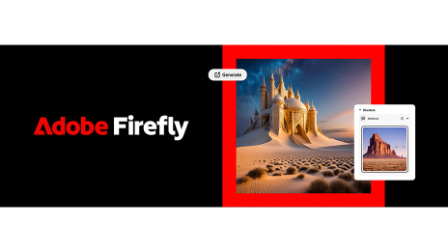


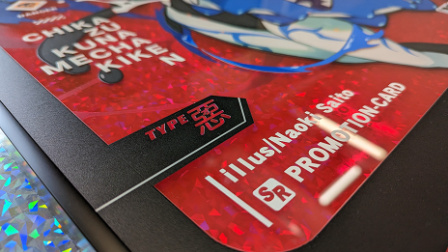
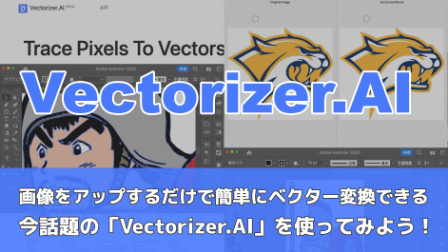



















2024.02.01 Thu